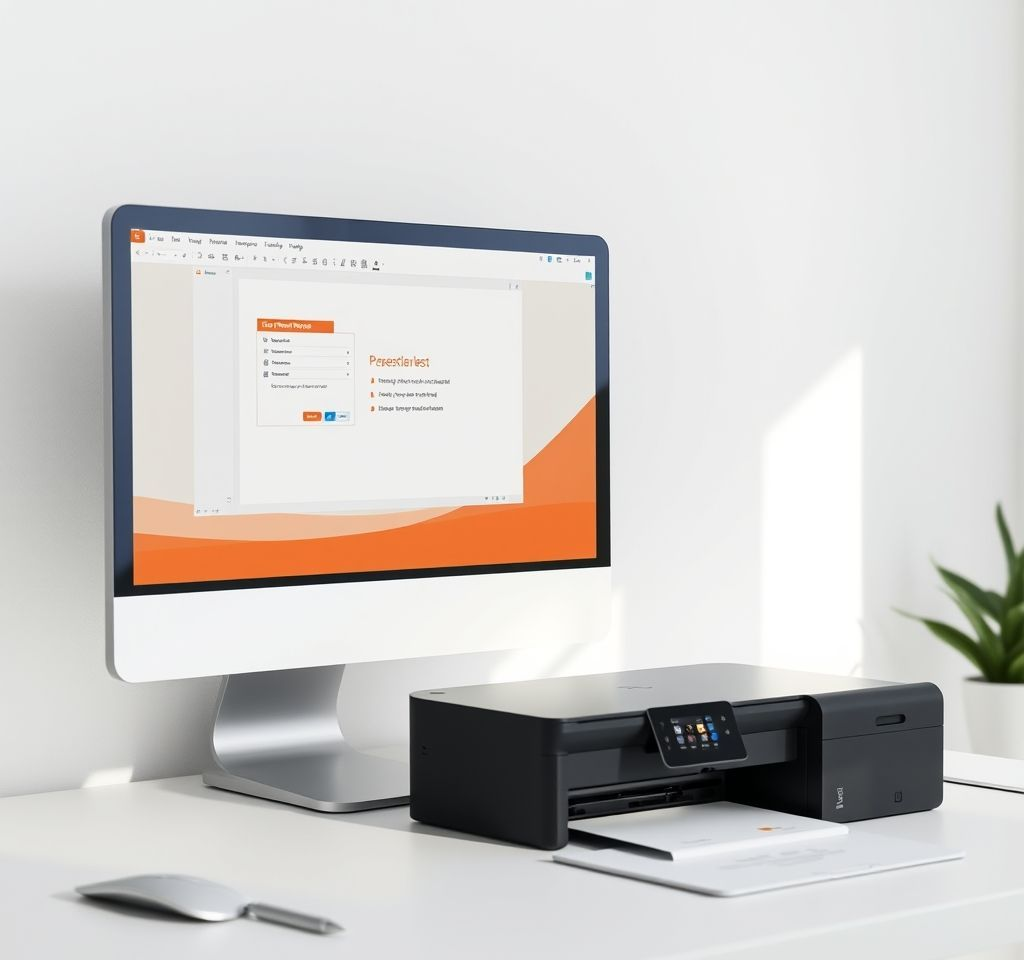
파워포인트 프레젠테이션을 인쇄할 때 예상치 못한 여백 때문에 고민하신 적이 있나요? 슬라이드 내용이 작게 축소되고 주변에 불필요한 흰색 여백이 생기는 문제는 많은 사용자들이 공통적으로 겪는 어려움입니다. 이 글에서는 파워포인트 인쇄 시 여백을 완전히 제거하는 다양한 방법과 전문가 수준의 설정 팁을 상세히 알려드리겠습니다.
파워포인트 인쇄 여백이 발생하는 주요 원인 분석
파워포인트에서 여백이 생기는 이유를 정확히 이해하면 해결책을 더 쉽게 찾을 수 있습니다. 가장 일반적인 원인은 슬라이드 화면 비율과 인쇄 용지 크기 간의 불일치입니다. 파워포인트의 기본 화면 비율은 16:9 또는 4:3인 반면, A4 용지는 1:1.414 비율을 가지고 있어 자동으로 크기가 조정되면서 여백이 발생합니다.
- 대부분의 프린터는 물리적 한계로 인해 용지 가장자리까지 인쇄할 수 없는 구조를 가지고 있습니다
- 프린터 드라이버 설정에서 기본적으로 여백을 추가하는 경우가 많습니다
- 파워포인트 자체의 ‘용지에 맞춤’ 설정이 활성화되어 있을 때 비례 축소가 일어납니다
특히 마이크로소프트 공식 지원 문서에 따르면, 대부분의 잉크젯 프린터는 불균등한 인쇄 불가능 영역을 가지고 있어 마지막에 인쇄되는 부분의 여백이 다른 세 면보다 넓게 나타나는 특성이 있습니다.
슬라이드 크기를 A4 용지에 맞춰 조정하는 방법
여백 없는 인쇄를 위한 가장 효과적인 방법은 슬라이드 크기를 인쇄할 용지 크기와 정확히 일치시키는 것입니다. 파워포인트에서 디자인 탭으로 이동하여 슬라이드 크기 옵션을 찾아보세요.
사용자 지정 슬라이드 크기를 선택한 후, A4 용지 규격인 210mm × 297mm로 설정하면 됩니다. 이때 주의할 점은 내용이 잘릴 수 있으므로 미리보기에서 확인하는 것이 중요합니다. 슬라이드 크기 조정 시 파워포인트가 내용을 최대화할지 맞춤 조정할지 묻는데, 텍스트나 이미지가 잘리지 않도록 ‘맞춤 조정’을 선택하는 것이 안전합니다.
- 디자인 → 슬라이드 크기 → 사용자 지정 슬라이드 크기 순서로 접근
- 너비 210mm, 높이 297mm로 A4 크기에 정확히 맞춤
- 방향은 세로 또는 가로 중 내용에 적합한 것을 선택
전문가 팁으로는 작업 시작 전에 미리 용지 크기를 설정하는 것이 좋습니다. 이렇게 하면 레이아웃 작업 중에 실제 인쇄 결과를 예상할 수 있어 더욱 효율적입니다.
PDF 변환을 통한 완벽한 여백 제거 기법
PDF 변환 방식은 파워포인트 인쇄 시 여백을 제거하는 가장 안정적인 방법 중 하나입니다. 파일 메뉴에서 내보내기를 선택하고 PDF로 저장 옵션을 선택합니다. 이 과정에서 중요한 것은 PDF 저장 설정에서 여백 옵션을 정확히 구성하는 것입니다.
PDF로 변환한 후에는 전용 PDF 뷰어나 인쇄 프로그램에서 더욱 정밀한 인쇄 설정이 가능합니다. 특히 Adobe Acrobat이나 기타 PDF 프로그램에서는 ‘용지에 맞춤’ 또는 ‘실제 크기’ 옵션을 선택할 수 있어 더욱 정확한 출력이 가능합니다.
- 파일 → 내보내기 → PDF로 저장 선택
- PDF 저장 옵션에서 고품질 설정 선택
- 여백 설정을 최소화하거나 0으로 조정
- PDF 뷰어에서 인쇄 시 ‘실제 크기’ 또는 ‘맞춤 크기’ 선택
SlideModel의 전문 가이드에서 제안하는 방법에 따르면, Mac 사용자의 경우 PDF 인쇄 대화상자에서 사용자 정의 용지 크기를 만들어 16:9 비율로 설정하면 완벽한 여백 없는 인쇄가 가능합니다.
프린터별 고급 설정 최적화 방법
프린터 제조사와 모델에 따라 여백 없는 인쇄 지원 기능이 다르므로 개별 프린터 설정을 최적화하는 것이 중요합니다. 대부분의 현대 프린터는 ‘테두리 없음’ 또는 ‘Borderless’ 옵션을 제공하지만, 이 기능을 찾는 위치와 설정 방법이 제조사마다 다릅니다.
HP 프린터의 경우 인쇄 설정에서 ‘용지/품질’ 탭을 찾아 ‘테두리 없음’ 옵션을 활성화할 수 있습니다. Canon 프린터는 ‘페이지 설정’ 탭에서 ‘테두리 없음’ 체크박스를 찾을 수 있으며, Epson 프린터는 ‘레이아웃’ 설정에서 해당 기능을 제공합니다.
- 프린터 등록정보에서 고급 설정 또는 추가 옵션 탐색
- ‘테두리 없음’, ‘Borderless’, ‘Full Bleed’ 등의 키워드로 옵션 찾기
- 용지 크기와 슬라이드 크기가 정확히 일치하는지 확인
- 프린터 드라이버를 최신 버전으로 업데이트
특히 MyExcelOnline의 가이드에서 강조하는 바와 같이, 프린터의 물리적 한계를 이해하고 이에 맞춰 슬라이드를 디자인하는 것이 최상의 결과를 얻는 핵심입니다.
색상 품질과 해상도 최적화 전략
여백 없는 인쇄를 성공적으로 설정했더라도 색상 품질이나 해상도가 떨어지면 전체적인 인쇄 품질이 저하될 수 있습니다. 파워포인트에서 이미지를 사용할 때는 가능한 한 고해상도 이미지를 사용하고, 벡터 그래픽을 활용하면 확대/축소 시에도 선명한 품질을 유지할 수 있습니다.
- 이미지 해상도는 최소 300DPI 이상으로 설정
- 벡터 기반 그래픽과 아이콘 우선 사용
- 색상 모드를 RGB에서 CMYK로 변환 고려
- 프린터별 색상 프로필 적용
색상 재현에 있어서는 모니터와 프린터 간의 색상 차이를 고려해야 합니다. 특히 밝은 색상이나 네온 계열 색상은 인쇄 시 상당히 어둡게 나올 수 있으므로, 중요한 문서의 경우 테스트 인쇄를 먼저 해보는 것이 좋습니다.
문제 해결과 자주 발생하는 오류 대응법
여백 없는 인쇄 과정에서 자주 발생하는 문제들과 해결방법을 알아두면 시행착오를 줄일 수 있습니다. 가장 흔한 문제는 설정을 올바르게 했음에도 불구하고 여전히 여백이 나타나는 경우입니다. 이는 대부분 프린터의 물리적 한계나 드라이버 설정 문제에서 기인합니다.
내용이 잘리는 문제가 발생하면 슬라이드 크기를 약간 줄이거나, 중요한 내용을 슬라이드 중앙 부분에 배치하는 것이 해결책이 될 수 있습니다. 또한 프린터별로 인쇄 가능 영역이 다르므로, 해당 프린터의 매뉴얼을 확인하여 정확한 인쇄 가능 영역을 파악하는 것이 중요합니다.
- 프린터 드라이버 재설치로 설정 초기화
- 다른 PDF 뷰어나 인쇄 프로그램으로 시도
- 프린터 제조사의 전용 소프트웨어 활용
- 용지 급지 방향과 설정 일치 여부 확인
Office Timeline의 전문 가이드에서 제안하는 바와 같이, 슬라이드 비율을 변경한 후에는 그래픽이 왜곡될 수 있으므로, 가능하면 새 프레젠테이션에서 올바른 크기로 시작하거나 이미지로 복사하여 붙여넣는 방법을 사용하는 것이 좋습니다.
전문가를 위한 고급 팁과 효율성 증대 방법
마지막으로 파워포인트 인쇄 전문성을 한 단계 높일 수 있는 고급 팁들을 소개합니다. 대량 인쇄나 반복적인 인쇄 작업이 많은 사용자라면 템플릿을 미리 만들어 두는 것이 효율적입니다. A4 크기에 최적화된 슬라이드 템플릿을 만들어 저장해두면 매번 설정할 필요가 없습니다.
또한 RDP Slides의 전문 FAQ에서 설명하는 것처럼, 파워포인트의 ‘용지에 맞춤’ 설정을 끄고 정확한 크기로 인쇄하는 방법을 활용하면 더욱 정밀한 제어가 가능합니다. 이 방법은 슬라이드를 현재 설정된 크기 그대로 프린터에 전송하여 자동 스케일링을 방지합니다.
- 여러 프린터 환경에서 사용할 프리셋 설정 저장
- 색상 교정용 테스트 페이지 준비
- 배치 인쇄를 위한 PDF 병합 도구 활용
- 클라우드 인쇄 서비스와의 호환성 확인
이러한 전문적인 접근방법을 통해 파워포인트 인쇄 품질을 극대화하고, 여백 없는 완벽한 출력물을 안정적으로 생산할 수 있습니다. 무엇보다 중요한 것은 각자의 프린터 환경과 요구사항에 맞는 최적의 설정을 찾아 표준화하는 것입니다.